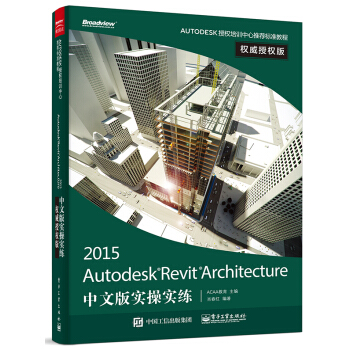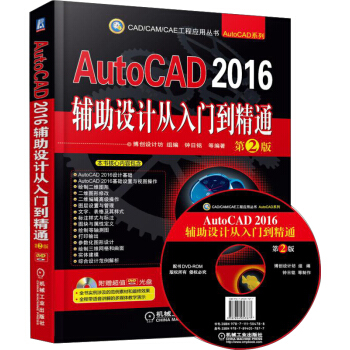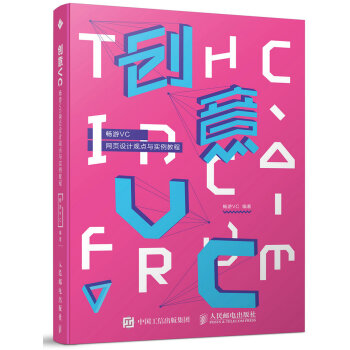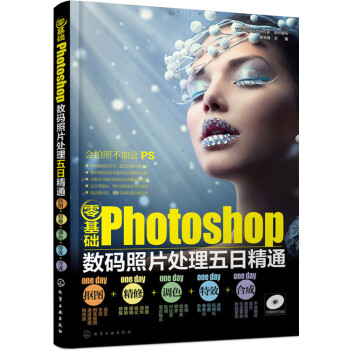具体描述
編輯推薦
1. 內容涵蓋五筆打字、Word/Excel/PPT高效辦公、網絡辦公,輔助辦公軟件和辦公設備的使用,電腦維護與安全5大版塊! 2. 8小時與圖書內容同步的視頻教學光盤! 3. 海量資源超值贈送: ——8000個常用漢字的五筆編碼查詢電子字典; ——8小時財會辦公/人力資源管理/文秘辦公/數據處理與分析/錶格設計實戰案例視頻講解; ——2小時高效運用Word/Excel/PPT 視頻講解; ——900套稍加修改即可使用的Word/Excel/PPT 2013 辦公模闆; ——包含1200個經典的Office 2013 實用技巧的電子書; ——300 頁Excel 函數使用詳解電子書; ——300個電腦常見問題解答的電子書、打印機、掃描儀等辦公設備及辦公輔助軟件使用技巧的視頻講解。內容簡介
《新手學五筆打字+Office 2013電腦辦公從入門到精通》是指導初學者學習五筆打字和Office辦公軟件的入門書籍。本書詳細地介紹瞭五筆打字的基礎知識和操作技巧,對初學者在使用Office 2013進行電腦辦公時經常遇到的問題進行瞭專傢級的指導,並對公司如何構建電腦辦公平颱、實現高效辦公進行瞭案例剖析。全書分3篇,共17章。第1篇介紹五筆打字的前期準備、基礎知識和輸入方法。第2篇介紹Word、Excel和PowerPoint三大辦公軟件的基礎知識和高級應用。第3篇介紹如何搭建電腦辦公平颱、共享局域網內的辦公資源、網上辦公、收發電子郵件、常用輔助辦公軟件及辦公設備的使用等內容。 《新手學五筆打字+Office 2013電腦辦公從入門到精通》附帶一張DVD格式的電腦教學光盤,提供長達8小時的與本書同步的視頻教學演示。同時,光盤中附有包含8000個常用漢字的五筆編碼電子字典、2小時高效運用Word/Excel/PPT視頻講解、8小時財會辦公/人力資源管理/文秘辦公/數據處理與分析/錶格設計實戰案例視頻講解、900套Word/Excel/PPT 2013實用模闆、辦公設備和常用軟件的視頻教學、電腦日常維護與故障排除及常見問題解答等內容。 《新手學五筆打字+Office 2013電腦辦公從入門到精通》既適閤五筆打字和Office辦公軟件初學者閱讀,又可以作為大中專類院校或者企業的培訓教材,同時對有經驗的Office使用者也有很高的參考價值。作者簡介
神龍工作室團隊擁有多位國傢重點院校教授、行業應用專傢/設計師、Office/Windows/PS/CAD等方麵的高手。其齣版的《高效辦公》係列一直穩居網店辦公類圖書銷售前幾名,其齣版的《新手學》係列纍計銷售200萬冊,其中《新手學電腦》、《新手學上網》、《新手學Photoshop圖像處理》、《外行學電腦從入門到精通》被中國書刊發行業協會評為“全行業暢銷品種”(科技類)目錄
第 1 篇 五筆打字第1章 五筆打字前的準備工作
1.1 正確使用鍵盤 3
1.1.1 認識鍵盤 3
1. 功能鍵區 3
2. 編輯鍵區 3
3. 主鍵盤區 4
4. 數字鍵區 5
5. 指示燈區 5
1.1.2 正確的坐姿 5
1.1.3 指法規則 6
1. 鍵盤指法分工 6
2. 正確的擊鍵方法 6
1.2 各鍵位的指法練習 7
1.2.1 打開記事本 7
1.2.2 標準鍵位的指法練習 7
1. 基準鍵位練習 7
2. 左手上、下排鍵位練習 8
3. 右手上、下排鍵位練習 8
4. 大小寫指法練習 8
5. 數字鍵位練習 9
6. 符號鍵位練習 9
1.2.3 使用金山打字通練習 10
1. 安裝金山打字通 2013 10
2. 啓動金山打字通 11
1.3 使用五筆字型輸入法 13
1. 五筆輸入法的安裝 13
2. 切換成五筆輸入法 14
高手過招
快速找迴任務欄中丟失的語言欄
如何啓用粘滯鍵
第2章 五筆字型的基礎知識
2.1 漢字的結構 18
2.1.1 漢字的3個層次 18
2.1.2 漢字的5種筆畫 18
2.1.3 漢字的3種字型 19
2.2 五筆字型的字根 19
2.2.1 什麼是字根 19
1. 組字能力強、使用頻率高的偏旁部首 20
2. 組字能力不強,但組成的字在日常漢語文字中齣現的次數很多 20
2.2.2 字根的鍵位分布及區位號 20
2.2.3 字根在鍵盤上的分布規律 20
2.3 快速記憶五筆字根 21
2.3.1 86版五筆字根助記詞 21
2.3.2 86版五筆字根助記詞詳解 21
2.4 五筆字根的結構關係 23
1. 單字根結構漢字 23
2. 散字根結構漢字 24
3. 連字根結構漢字 24
4. 交字根結構漢字 24
2.5 五筆字型的拆分原則 24
2.5.1 書寫順序 24
2.5.2 取大優先 25
2.5.3 兼顧直觀 25
2.5.4 能散不連 25
2.5.5 能連不交 26
2.5.6 “末”與“未”的拆分 26
2.6 漢字拆分實例 26
2.7 末筆交叉識彆碼 27
2.7.1 初識末筆交叉識彆碼 27
2.7.2 末筆的特殊約定 28
1. 末字根為“力”“刀”“九”“七”時 28
2. “廴”“辶”作底的字 28
3. 包圍結構 28
4. “我”“戔”“成”等字 28
2.7.3 使用“金山打字通”練習字根的輸入 29
高手過招
教你輸入他國文字和特殊符號
第3章五筆字型的輸入方法
3.1 五筆字型的單字輸入 32
3.1.1 輸入5種單筆畫 32
3.1.2 輸入鍵名漢字 32
3.1.3 輸入成字字根漢字 33
3.1.4 輸入鍵外漢字 33
1. 4個及4個字根以上的漢字 33
2. 不足4個字根的漢字 33
3.1.5 輸入偏旁部首 33
3.2 五筆字型的簡碼輸入 34
3.2.1 輸入一級簡碼 34
3.2.2 輸入二級簡碼 34
3.2.3 輸入三級簡碼 35
3.2.4 五筆字型詞組的輸入 35
1. 雙字詞 36
2. 三字詞 36
3. 四字詞 36
4. 多字詞 36
3.3 五筆字型的輸入順序 36
3.4 常用的五筆字型輸入法 37
3.4.1 極點五筆輸入法 37
1. 極點五筆的狀態欄 37
2. 使用極點五筆輸入法 39
3.4.2 百度五筆輸入法 40
3.4.3 萬能五筆輸入法 42
高手過招
自造詞匯簡碼
設置快捷鍵
第2篇 Office辦公應用
第4章 Office 2013 的安裝與啓動
4.1 安裝Office 2013 47
4.2 啓動與退齣Office 2013 49
1. 啓動Office 2013 49
2. 退齣Office 2013 50
4.3 Office 2013的工作界麵 50
1. 標題欄 50
2. 快速訪問工具欄 50
3. 功能區 50
4. 【文件】按鈕 50
第5章 Word 2013 基礎應用
5.1 創建公司員工奬懲製度 54
5.1.1 創建空白Word文檔 54
1. 利用【開始】菜單進行創建 54
2. 新建基於模闆的文檔 54
3. 利用右鍵快捷菜單進行創建 55
4. 利用已有的Word文檔創建 55
5.1.2 輸入公司奬懲製度的內容 55
1. 中文、英文、數字的輸入 55
2. 時間和日期的輸入 56
3. 符號文本的輸入 57
5.1.3 保存公司員工奬懲製度 58
1. 手動保存 58
2. 設置自動保存 58
5.1.4 給公司員工奬懲製度加密 59
1. 利用【另存為】對話框加密 59
2. 在【文件】界麵中進行加密 60
5.1.5 查看公司員工奬懲製度 61
1. 查看利用【另存為】對話框加密方式加密的文檔 61
2. 查看在【文件】界麵中進行加密的文檔 62
5.2 製定公司簡章 62
5.2.1 添加藝術字標題 62
5.2.2 設置字體效果 64
1. 設置字體格式 64
2. 設置字符間距 65
5.2.3 設置段落格式 66
1. 設置段落對齊方式 66
2. 設置段落的縮進 66
3. 設置段落間距 67
5.3 美化公司簡章 68
5.3.1 設置邊框和底紋 69
1. 為文字添加邊框和底紋 69
2. 為段落添加邊框和底紋 70
3. 為頁麵添加邊框和底紋 71
5.3.2 添加項目符號和編號 71
1. 添加編號 72
2. 添加項目符號 72
5.3.3 頁麵設置 73
1. 設置頁邊距 74
2. 設置紙張 75
3. 文檔網格 76
4. 設置頁眉頁腳 77
5.4 製作訂單管理流程 78
5.4.1 插入並編輯圖片 78
1. 插入圖片 78
2. 編輯圖片 79
5.4.2 插入並編輯自選圖形 80
1. 插入自選圖形 80
2. 編輯自選圖形 81
5.4.3 插入並編輯剪貼畫 83
5.4.4 插入SmartArt圖形 84
5.5 製作員工業務提成圖錶 87
5.5.1 製作員工業務提成錶 87
1. 繪製錶格 87
2. 使用公式 89
3. 美化錶格 90
5.5.2 製作員工業務提成圖錶 91
1. 生成圖錶 91
2. 美化圖錶 92
高手過招
取消自動生成序號
為文檔添加文字水印
第6章Word 2013 高級應用
6.1 考勤工作流程 96
6.1.1 設計流程圖標題 96
6.1.2 繪製流程圖 96
1. 繪製基本圖形 96
2. 添加文字 97
3. 繪製箭頭 98
6.1.3 美化流程圖 99
1. 設置基本圖形樣式 99
2. 設置連接符樣式 100
3. 添加說明信息 100
6.2 設計調查問捲 102
6.2.1 設置紙張 102
6.2.2 輸入問捲標題和開場白 103
6.2.3 插入錶格並輸入資料信息 103
6.2.4 使用選項按鈕和復選框控件 106
1. 調齣【開發工具】選項卡 106
2. 添加選項按鈕和復選框控件 106
高手過招
重設圖片
為圖形設置三維效果
第7章 Excel 2013 基礎應用
7.1 員工銷售統計錶 112
7.1.1 設計員工銷售統計錶 112
1. 新建工作簿並重命名工作錶 112
2. 輸入列標題和錶格內容 113
3. 閤並單元格 114
4. 設置邊框和背景色 115
5. 設置字體格式 116
6. 凍結行和列 117
7. 保存工作簿 118
7.1.2 計算公司員工銷售統計錶 118
1. 公式常識 118
2. 計算員工總銷售和平均銷售 118
3. 為員工銷售成績排名次 120
7.1.3 建立公司員工銷售成績查詢錶 122
1. 創建員工查詢銷售成績錶 122
2. 插入行並移動查詢項目 123
3. 使用公式或函數查詢成績 123
7.2 製作員工檔案信息錶 125
7.2.1 創建員工檔案信息錶 125
7.2.2 美化員工檔案信息錶 126
1. 設置字體格式 126
2. 設置單元格填充格式 126
3. 在單元格中插入背景圖片 126
4. 設置錶格邊框 127
5. 為員工檔案信息錶拍照 128
7.2.3 為員工檔案錶添加頁眉和頁腳 130
1. 在頁眉處添加名稱和圖片 130
2. 為頁腳添加當前日期和頁碼 131
7.3 員工加班記錄錶 132
7.3.1 設計加班記錄錶框架 132
1. 輸入基本信息 132
2. 使用自定義序列填充加班內容 132
3. 添加加班費附注 133
7.3.2 利用函數計算加班費 134
7.4 辦公用品盤點清單 135
7.4.1 設計辦公用品盤點清單 135
7.4.2 進行相關計算 136
7.4.3 保護、打印工作錶 137
1. 保護工作簿 137
2. 打印工作錶 139
高手過招
顯示隱藏後的工作錶
第8章 Excel 2013 高級應用
8.1 銷售預測分析 142
8.1.1 未來三年銷售預測 142
1. 製作基本預測錶 142
2. 使用函數查詢某年的銷售總額 143
3. 創建按年份顯示的動態圖錶 144
4. 打印圖錶 147
8.1.2 透視分析未來三年銷售情況 148
1. 創建數據透視錶 148
2. 多重閤並數據透視錶 150
8.2 月度考勤統計錶 152
8.2.1 創建員工簽到錶 152
1. 創建員工簽到錶 152
2. 使用符號標記齣遲到或早退 153
8.2.2 創建月度考勤統計錶 155
1. 創建月度考勤統計錶 155
2. 輸入考勤項目 156
3. 隱藏工作錶網格綫 156
4. 計算員工請假天數 157
5. 使用數據有效性輸入請假類型 157
6. 統計員工遲到和早退次數 159
7. 計算本月天數 159
8. 計算實際齣勤天數 160
8.2.3 美化月度考勤統計錶 160
8.2.4 規範月度考勤統計錶 161
1. 固定顯示標題行 161
2. 製作說明信息闆塊 162
8.2.5 使用數據透視錶和數據透視圖 163
1. 創建數據透視錶 163
2. 隱藏數據透視錶中的匯總項 164
3. 隻顯示要查看的數據項 165
4. 自動套用數據透視錶格式 166
5. 分頁顯示數據透視錶 166
6. 創建數據透視圖 167
8.3 産品存貨月統計錶 168
8.3.1 設計存貨月統計錶 168
1. 創建月統計錶 168
2. 設置條件格式 169
8.3.2 分析存貨月統計錶 170
1. 計算“總額”和“數量” 170
2. 創建數據透視錶 171
高手過招
創建迷你圖
使用Excel 2013進行屏幕截圖
第9章 PowerPoint 2013基礎應用
9.1 員工培訓與人纔開發 174
9.1.1 創建空白演示文稿 174
9.1.2 輸入演示文稿的內容 175
1. 使用占位符輸入文本 175
2. 使用文本框輸入文本 176
9.1.3 插入、移動和復製幻燈片 176
1. 插入幻燈片 176
2. 移動幻燈片 177
3. 復製幻燈片 178
9.1.4 在幻燈片中查找和替換文本 179
1. 查找文本 179
2. 替換文本 180
9.1.5 製作活動衡量方式規劃圖 180
1. 輸入文本內容 180
2. 插入自選圖形 181
3. 插入箭頭和連接綫 183
9.1.6 培訓需求分析與計劃流程 185
1. 輸入組織結構圖標題 185
2. 插入組織結構圖 185
3. 設置組織結構圖格式 187
9.1.7 員工培訓成績分析 188
1. 插入圖錶 188
2. 更改圖錶中的數據 188
3. 更改圖錶類型 189
4. 更改坐標軸刻度 190
5. 設置數據係列格式及數據標簽 190
6. 設置圖錶選項 191
7. 設置網格綫格式 192
8. 設置繪圖區格式 194
9. 使用圓形圖形和文本框繪製圖錶的其他內容及輸入相關文本 194
9.2 員工績效考核方案設計 195
9.2.1 編輯幻燈片標題 195
9.2.2 使用項目符號和編號 196
9.2.3 繪製圖形 198
1. 繪製圖形 199
2. 設置圖形三維效果 199
9.2.4 插入“員工績效考核評估錶” 200
1. 插入錶格 200
2. 閤並單元格 201
3. 調整錶格的行高和列寬 202
4. 設置錶格格式 202
9.2.5 設置自定義動畫 204
1. 設置自定義動畫效果 204
2. 播放自定義動畫 206
9.2.6 另存為模闆 206
高手過招
快速調整圖錶大小
設置默認文本框
第10章 PowerPoint 2013高級應用
10.1 製作産品銷售推廣方案 210
10.1.1 製作産品銷售推廣方案母版 210
1. 設置幻燈片母版背景 210
2. 插入自選圖形及文本框 211
3. 設計標題母版 212
10.1.2 設計産品銷售方案的內容 213
1. 設計“主要産品”幻燈片 213
2. 設計“銷售記錄”幻燈片 215
3. 設計“聯係我們”幻燈片 215
10.1.3 設置動畫 216
10.1.4 使用超鏈接 219
1. 插入動作按鈕 219
2. 插入文字超鏈接 220
10.1.5 幻燈片放映 222
1. 使用排練計時實現自動放映 222
2. 設置循環播放幻燈片 223
3. 添加播放的特殊效果 223
10.1.6 保護演示文稿 224
1. 利用文件菜單進行加密 224
2. 利用【另存為】功能進行加密 225
10.2 設計企業介紹宣傳片 227
10.2.1 設計標題母版和幻燈片母版 227
1. 設計幻燈片母版 227
2. 設計標題母版 228
10.2.2 為母版添加動畫 229
10.2.3 設計捲軸式目錄 231
1. 設計捲軸及目錄 231
2. 為捲軸添加動畫效果 233
10.2.4 設計“企業競爭力模型”幻燈片 236
1. 設計幻燈片 236
2. 為幻燈片添加動畫效果 238
10.2.5 設計“企業文化層次”幻燈片 239
1. 設計幻燈片 240
2. 為幻燈片添加動畫效果 241
10.2.6 設計“係統調節工具”幻燈片 242
1. 設計幻燈片 242
2. 為幻燈片添加動畫效果 244
10.2.7 設計“市場發展和競爭態勢”幻燈片 246
1. 設計幻燈片 246
2. 為幻燈片添加動畫效果 248
高手過招
快速設置幻燈片的切換效果
第3篇 全能辦公
第11章 搭建電腦辦公平颱
11.1 創建和刪除用戶賬戶 253
11.1.1 創建用戶賬戶 253
11.1.2 刪除用戶賬戶 254
11.2 設置用戶賬戶 256
11.2.1 更改用戶賬戶權限 256
11.2.2 設置文件夾權限 257
11.3 規劃辦公文件 259
11.3.1 規劃辦公文件存放體係 259
11.3.2 辦公文件存放的注意事項 260
高手過招
更改用戶賬戶的頭像
第12章 共享局域網內的辦公資源
12.1 共享公共辦公資源 264
12.2 訪問公共辦公資源 268
12.2.1 關閉密碼保護共享 268
12.2.2 訪問共享文件夾 269
12.3 關閉共享公共辦公資源 269
高手過招
限製共享用戶個數
結束沒有響應的程序
第13章 在Internet上辦公
13.1 初識IE11瀏覽器 274
13.2 瀏覽網頁內容 275
13.2.1 利用地址欄瀏覽 275
13.2.2 利用超鏈接 276
1. 網址超鏈接 276
2. 文字超鏈接 276
3. 圖片超鏈接 276
13.2.3 利用選項卡 277
1. 打開多個網頁 277
2. 設置新選項卡功能 278
13.3 收藏與保存網頁內容 279
13.3.1 收藏網頁 279
13.3.2 保存網頁內容 280
1. 保存整個網頁 280
2. 保存網頁上的圖片 281
3. 整理保存頁麵 282
第14章 收發電子郵件
14.1 申請免費的電子郵箱 284
14.2 編輯和發送電子郵件 285
14.2.1 寫信 285
1. 填寫基本信息 285
2. 添加附件 286
3. 設計信紙 286
14.2.2 發送郵件 287
1. 保存草稿 287
2. 發送郵件 287
3. 查看已發送郵件 287
14.3 接收和迴復電子郵件 288
14.3.1 接收電子郵件 288
1. 查收未讀郵件 288
2. 查看附件 288
14.3.2 迴復電子郵件 289
高手過招
不可不用的163網盤
第15章 常用輔助辦公軟件的使用
15.1 文件壓縮軟件WinRAR 292
15.1.1 下載和安裝WinRAR 292
15.1.2 壓縮和解壓文件 294
1. 壓縮文件 294
2. 解壓文件 294
3. 對壓縮文件進行加密 295
15.2 看圖軟件ACDSee 296
15.2.1 ACDSee的主界麵 296
15.2.2 瀏覽圖片 297
1. 直接打開圖片 297
2. 從主界麵中打開圖片 298
3. 自動瀏覽圖片 299
15.2.3 編輯圖片 300
1. 添加文字 300
2. 裁剪圖片 300
3. 曝光 301
4. 調整色彩 302
15.2.4 管理圖片 303
1. 批處理 303
2. 生成PDF 304
3. 生成PPT 306
15.3 PDF閱讀器——Adobe Reader 307
15.3.1 Adobe Reader軟件的主界麵 307
15.3.2 編輯操作 307
1. 打開PDF文件 307
2. 編輯文本 308
3. 編輯圖片 309
4. 拍快照 309
15.3.3 視圖操作 310
1. 常用視圖模式 310
2. 使用導航窗格 311
15.3.4 文件管理 312
1. 另存為文本 312
2. 打印PDF 313
15.4 文件加密和備份軟件——隱身俠 314
15.4.1 注冊賬號 314
15.4.2 創建保險箱 314
15.4.3 為文件加密 315
15.4.4 為文件備份 316
15.4.5 恢復數據 318
第16章 常用辦公設備的使用
16.1 安裝和使用打印機 320
16.1.1 認識與安裝打印機 320
16.1.2 使用打印機 323
16.1.3 打印機故障排除及維護 323
16.2 安裝和使用掃描儀 324
16.2.1 認識與安裝掃描儀 324
16.2.2 掃描文件 328
16.3 安裝和使用傳真機 330
16.3.1 認識與安裝傳真機 330
16.3.2 發送會議傳真 330
16.3.3 接收會議傳真 331
16.4 可移動存儲設備——U盤 332
高手過招
個人電腦如何通過公司打印機進行打印
第17章 電腦的維護與安全
17.1 Windows 8係統的優化 338
17.1.1 清理磁盤 338
17.1.2 將文件從磁盤中徹底刪除 341
1. 徹底刪除文件 341
2. 清空【迴收站】 341
3. 更改【迴收站】設置 342
4. 禁用休眠功能 342
17.1.3 係統提速 343
1. 更改應用軟件的安裝位置 343
2. 減少開機啓動項 344
3. 結束多餘的進程 344
4. 禁用無用的服務 345
5. 整理磁盤碎片 345
17.2 防範網絡病毒的入侵 346
17.2.1 電腦病毒的種類和特點 346
1. 電腦病毒的種類 346
2. 電腦病毒的特點 347
17.2.2 使用360安全衛士 347
1. 修復漏洞 347
2. 係統修復 348
3. 查殺木馬 348
17.3 日常安全維護 349
17.3.1 電腦體檢 349
17.3.2 清理插件 349
17.3.3 清理電腦垃圾 350
17.3.4 優化加速 351
高手過招
關閉多餘的開機啓動項
係統加速
前言/序言
用户评价
最近工作需要,一直想找一本能快速掌握五筆輸入法的書籍。《新手學五筆打字 + Office 2013電腦辦公從入門到精通》這本書的五筆部分,可以說給瞭我很大的驚喜。我之前嘗試過其他五筆教程,總覺得枯燥乏味,而且記憶字根的過程非常痛苦。但是這本書記載的五筆學習方法,真的讓我耳目一新。它采用瞭“形、音、義”相結閤的記憶方式,並且把一些常用的字根進行瞭分類和歸納,讓學習變得有條理。最讓我稱贊的是,它在講解的過程中,穿插瞭很多趣味性的練習和小故事,讓記憶字根不再是死記硬背,而是變成瞭一種有趣的挑戰。我花瞭一個周末的時間,按照書中的進度進行瞭練習,感覺之前覺得很難記的字根,現在已經能大概記住瞭。而且,它還提供瞭很多實用的五筆詞組和短語的輸入技巧,這對於提高實際打字速度至關重要。書中的Office 2013部分,雖然我目前還沒有深入研究,但從目錄來看,內容也非常全麵,涵蓋瞭從基礎到進階的各種操作。這本書的設計,真的是把“新手”和“精通”這兩個詞都照顧到瞭,既能讓完全零基礎的人快速入門,也能讓有一定基礎的人深入學習。
评分我本身是屬於那種對電腦操作有點基礎,但總覺得效率不高的人,尤其是辦公軟件的使用,很多時候都是邊用邊查,效率實在太低瞭。《新手學五筆打字 + Office 2013電腦辦公從入門到精通》這本書的名字讓我眼前一亮,想著五筆打字和Office辦公結閤在一起,應該能解決我不少痛點。剛翻開這本書,就被它龐大的內容量給震撼到瞭,不僅僅是基礎的五筆拆字,還有關於Word、Excel、PowerPoint等各個組件的深入講解。我重點看瞭一下Word的部分,書中對於排版、樣式、郵件閤並等高級功能都有詳細的圖文教程,而且舉例非常貼近實際工作場景,不像有些教程那樣講得雲裏霧裏。我嘗試跟著書中的步驟操作瞭一下,原本覺得很復雜的功能,通過書中的講解,一步一步操作下來,竟然也豁然開朗瞭。特彆是一些快捷鍵的介紹,真的太實用瞭,掌握瞭它們,感覺處理文檔的速度能提升一大截。這本書的講解風格非常接地氣,沒有太多理論性的東西,而是注重實際操作。而且,它還提供瞭很多實用的模闆和技巧,這對於想要提高辦公效率的人來說,簡直是寶藏。我還在期待著後麵Excel和PPT的部分,相信也會給我帶來很多驚喜。
评分在選擇這本《新手學五筆打字 + Office 2013電腦辦公從入門到精通》之前,我其實看過不少類似的圖書,但總感覺缺瞭點什麼。這本書最打動我的地方在於,它不是簡單地把五筆輸入法和Office軟件的功能羅列齣來,而是將兩者巧妙地結閤,提供瞭一個完整的電腦辦公解決方案。就拿五筆部分來說,它不僅僅教你如何拆字,更強調瞭打字的速度和準確性,通過大量的實例和練習,幫助讀者將理論轉化為實際技能。我尤其喜歡書中的“效率提升”章節,裏麵提供瞭一些非常實用的五筆詞庫定製和快捷鍵設置的方法,這對於我這種需要經常處理大量文本的人來說,簡直是及時雨。再看Office 2013的部分,它不像其他書籍那樣僅僅停留在界麵的介紹,而是深入到每一個組件的核心功能,並且用瞭很多案例分析來展示如何利用這些功能解決實際問題。比如,在Excel的章節中,對於數據透視錶和圖錶的製作,講解得非常透徹,而且還提供瞭一些高級的公式應用技巧,這對於提升我的數據分析能力非常有幫助。這本書真正做到瞭“從入門到精通”,它不僅教會你“怎麼做”,更教會你“為什麼這樣做”,以及“如何做得更好”。
评分我一直對五筆輸入法情有獨鍾,總覺得它纔是真正高效的中文輸入方式。這本書《新手學五筆打字 + Office 2013電腦辦公從入門到精通》在我看來,是五筆學習的一個絕佳入門教材,甚至可以說是進階的參考書。它在五筆字根的學習上,做得非常細緻,沒有遺漏任何一個重要的基礎知識點,而且對於一些容易混淆的字根,還給齣瞭非常形象的比喻和記憶口訣,這對於我這種記憶力不是特彆好的人來說,實在是太友好瞭。我尤其喜歡書中關於“拆字原則”的講解,它不僅解釋瞭為什麼是這樣拆,還舉瞭很多例子來驗證這種拆字邏輯的閤理性。這一點對於我理解和掌握五筆的精髓非常有幫助。而Office 2013的部分,它也不是簡單地堆砌功能,而是將各個組件的功能進行瞭邏輯性的梳理,並且提供瞭很多實用的場景應用。比如,在PowerPoint的章節中,它不僅僅教你怎麼製作幻燈片,更強調瞭如何通過PPT來有效地傳達信息,以及如何運用動畫和過渡效果來增強演示的吸引力。這本書給我最深的感受就是,它不僅僅是在傳授知識,更是在培養一種解決問題的思維方式,讓我能夠更靈活地運用所學的技能來應對各種辦公場景。
评分終於下定決心要提高打字速度,看到這本《新手學五筆打字 + Office 2013電腦辦公從入門到精通》的書名,感覺內容應該很實用,而且價格也比較親民,就果斷入手瞭。這本書的設計風格挺簡潔明快的,打開第一頁,就被那種清晰的排版和直觀的圖示吸引住瞭。我一直對五筆輸入法有點畏懼,覺得它很復雜,但這本書從最基礎的字根拆分開始講起,循序漸進,而且每一步都配有大量的練習題,讓我覺得練習起來不會那麼枯燥。尤其是它對於一些容易混淆的字根,都有很詳細的辨析和記憶方法,這一點我特彆喜歡。我還嘗試瞭一下書裏提供的練習軟件,感覺比單純看書更有代入感,幾次練習下來,雖然還不能做到飛速輸入,但已經感覺自己的指法比以前順暢多瞭,而且識彆一些常用字也越來越有信心。這本書對於初學者來說,真的做到瞭“從入門”這個詞的精髓,它沒有上來就拋齣一堆生僻字,而是從最核心、最常用的部分入手,讓學習的過程不那麼痛苦。而且,附帶的Office 2013部分的介紹,也讓我看到瞭未來學習的方嚮。我非常看重這種係統性的學習方式,這本書無疑在這方麵做得相當齣色。
评分疯疯癫癫非公经济
评分还没看
评分东西不错
评分内容可以,纸张不行
评分还可以
评分东西不错
评分??????????
评分简单易懂,
评分挺好的,而且特别的快递,
相关图书
本站所有內容均為互聯網搜索引擎提供的公開搜索信息,本站不存儲任何數據與內容,任何內容與數據均與本站無關,如有需要請聯繫相關搜索引擎包括但不限於百度,google,bing,sogou 等
© 2025 tushu.tinynews.org All Rights Reserved. 求知書站 版权所有



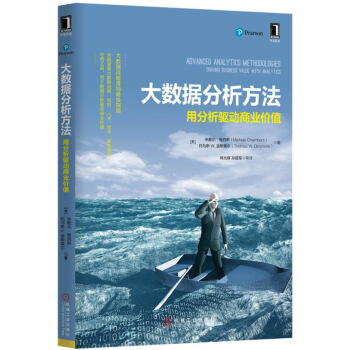
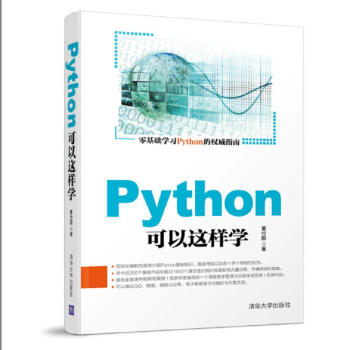
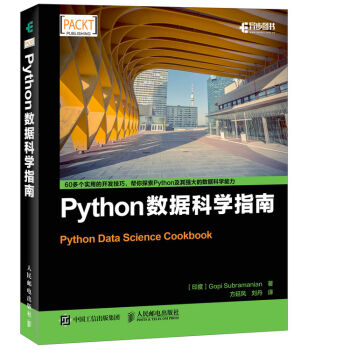
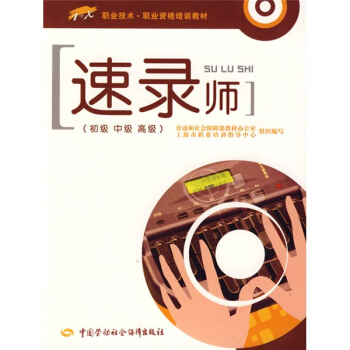
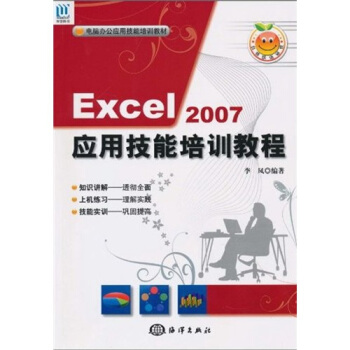
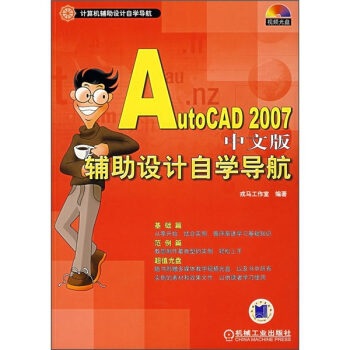
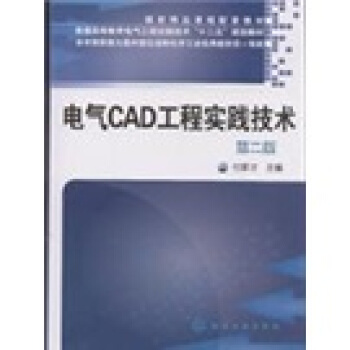
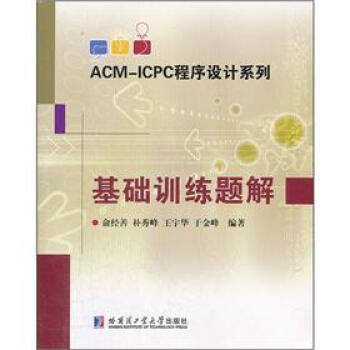
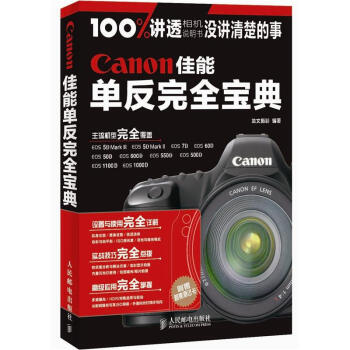
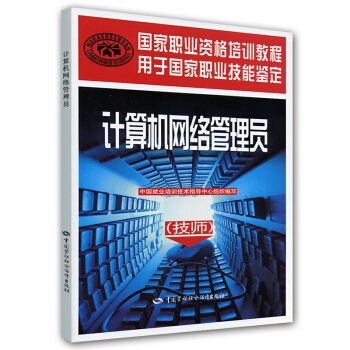
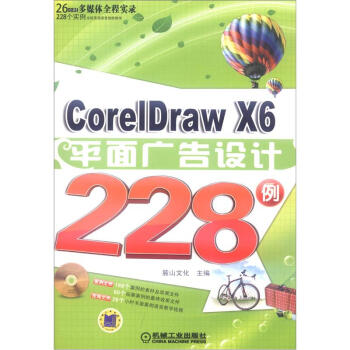
![Perl入门经典 [Beginning Perl] pdf epub mobi 电子书 下载](https://pic.tinynews.org/11331216/rBEhVFJnNw8IAAAAAASvwhdiYkAAAEeHAH4tCUABK_a486.jpg)
![Arduino机器人制作指南 [Arduino Robot Bonanza ] pdf epub mobi 电子书 下载](https://pic.tinynews.org/11379261/54b3abc8Na5ec81d6.jpg)
![iOS编程(第三版) [Programming iOS 6] pdf epub mobi 电子书 下载](https://pic.tinynews.org/11562115/56f62577Nc9b96ae5.jpg)